Office365-dokumenttien lisääminen
Word, Excel, PowerPoint ja OneNote
Voit lisätä Mobie Zine -julkaisusi sivuille Office365-dokumentteja (Word, Excel, PowerPoint ja OneNote) upotettuina sisältöön. Vaihtoehtoisia tapoja on kolme:
- dokumentti upotettuna tekstiin
- dokumentti kokosivun kokoisena upotuksena (kuva-artikkeli)
- dokumentti tallennettuna järjestelmän mediakirjastoon
Upottaaksesi Office-dokumentin se täytyy ensiksi tallentaa Microsoftin Office365 -palveluun (OneDrive) ja määrittää se siellä julkiseksi. Toimi sen jälkeen seuraavasti.
Dokumentin upottaminen tekstiin
- avaa dokumentti OneDrive-palvelussa
- klikkaa sivun oikeassa ylälaidassa olevaa kolmen pisteen -ikonia, jolloin saat näkyville uuden valikon
- valitse ”</> Upota”
- kopioi upotuskoodi
- tuo se Mobie Zine -artikkeliin haluamaasi kohtaan muokkaustilan ”Teksti” -muodossa (editorin oikea yläreuna)
- muuta upotuskoodissa leveys muotoon 100% ja poista korkeusmääritys, (width=’
476px’>’100%’height=’288px). - vaihda editorin ”Graafinen” -tilaa
- aktivoi upotettu dokumetti klikkaamalla sitä ja määritä dokumentti palstansisäiseksi klikkaamalla ”Palstansisäinen”-painiketta
- tallenna tai päivitä artikkeli, jolloin dokumentti näkyy sivulle upotettuna tämän sivun esimerkin mukaisesti
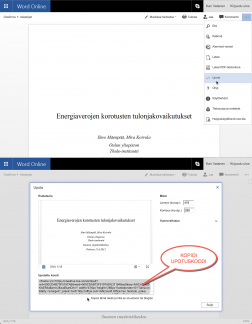
Word-dokumentin upottaminen artikkelin tekstiin. Klikkaa kuvaa!
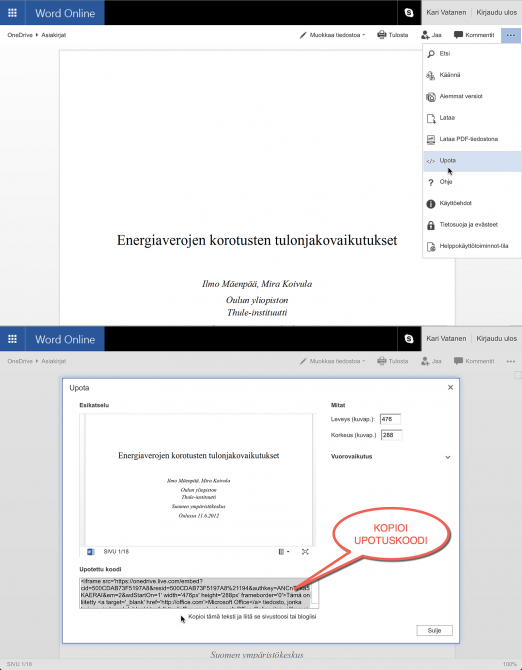
Word-dokumentin upottaminen artikkelin tekstiin. Klikkaa kuvaa!
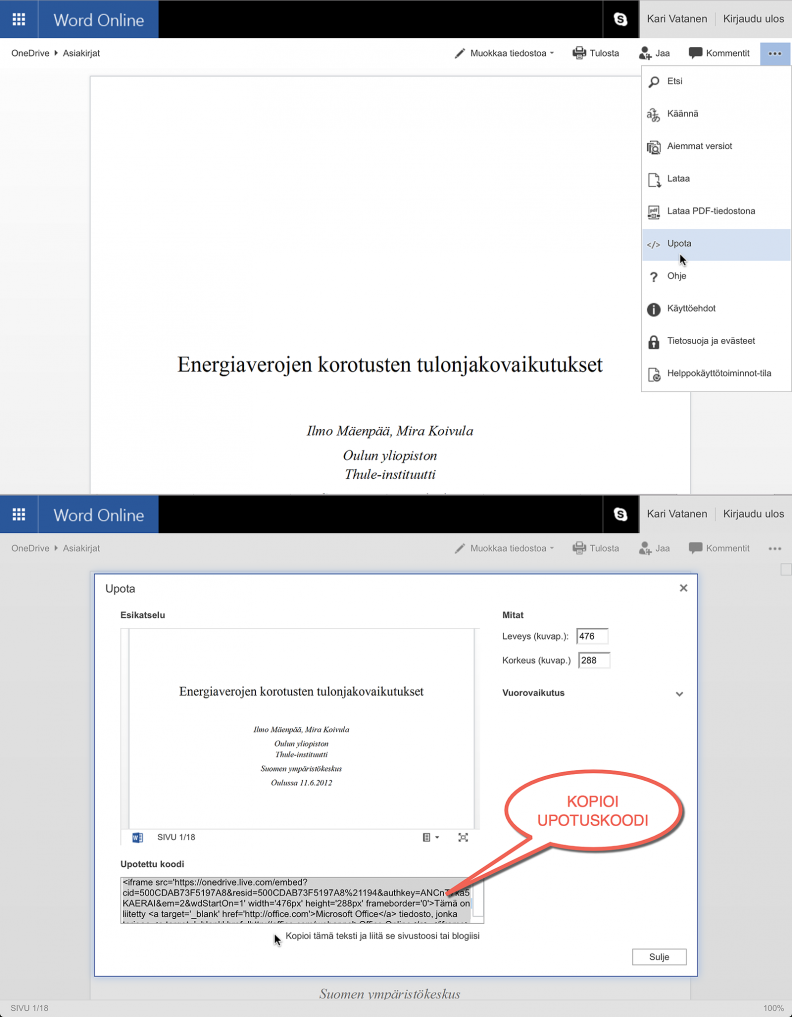
Word-dokumentin upottaminen artikkelin tekstiin. Klikkaa kuvaa!
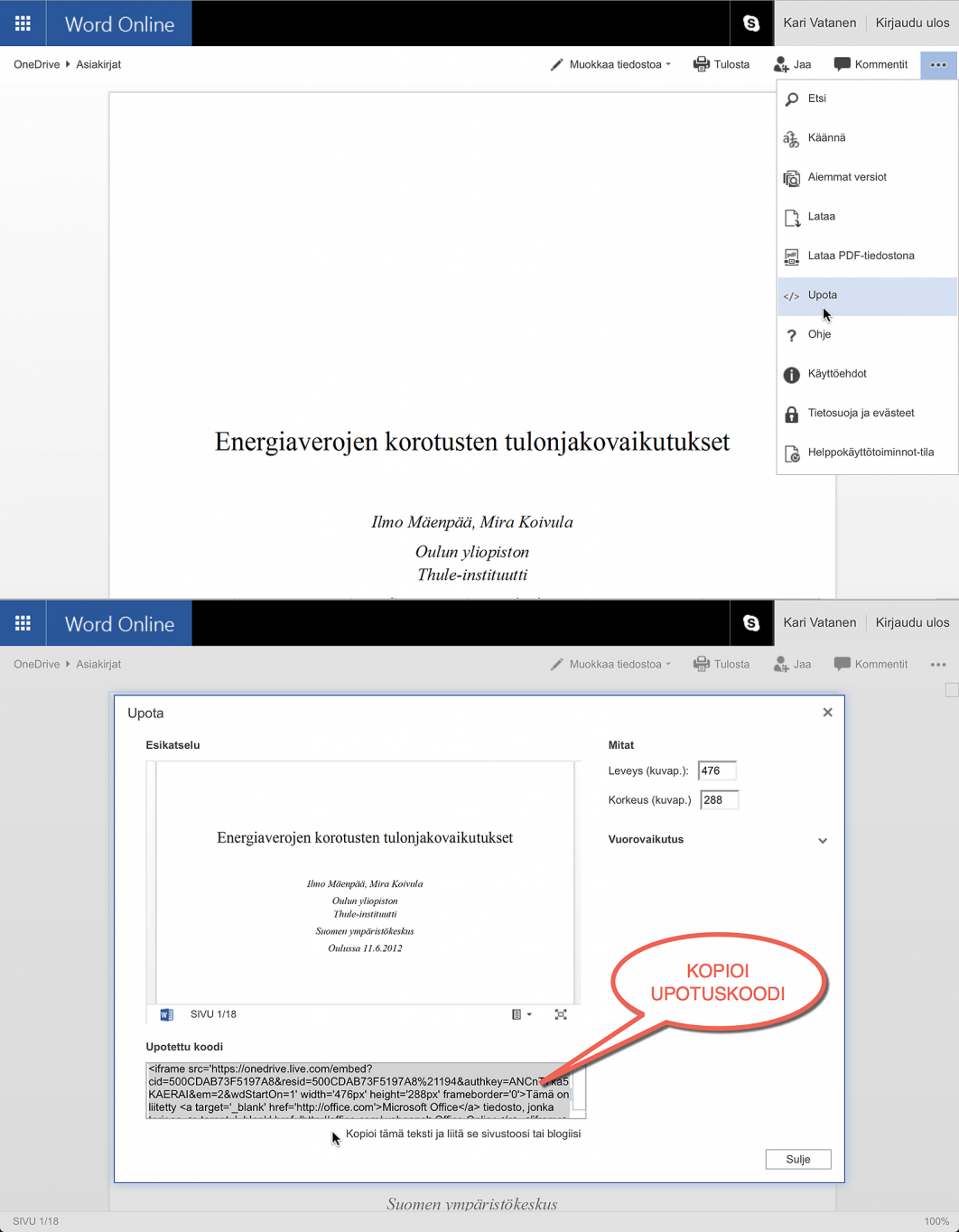
Word-dokumentin upottaminen artikkelin tekstiin. Klikkaa kuvaa!
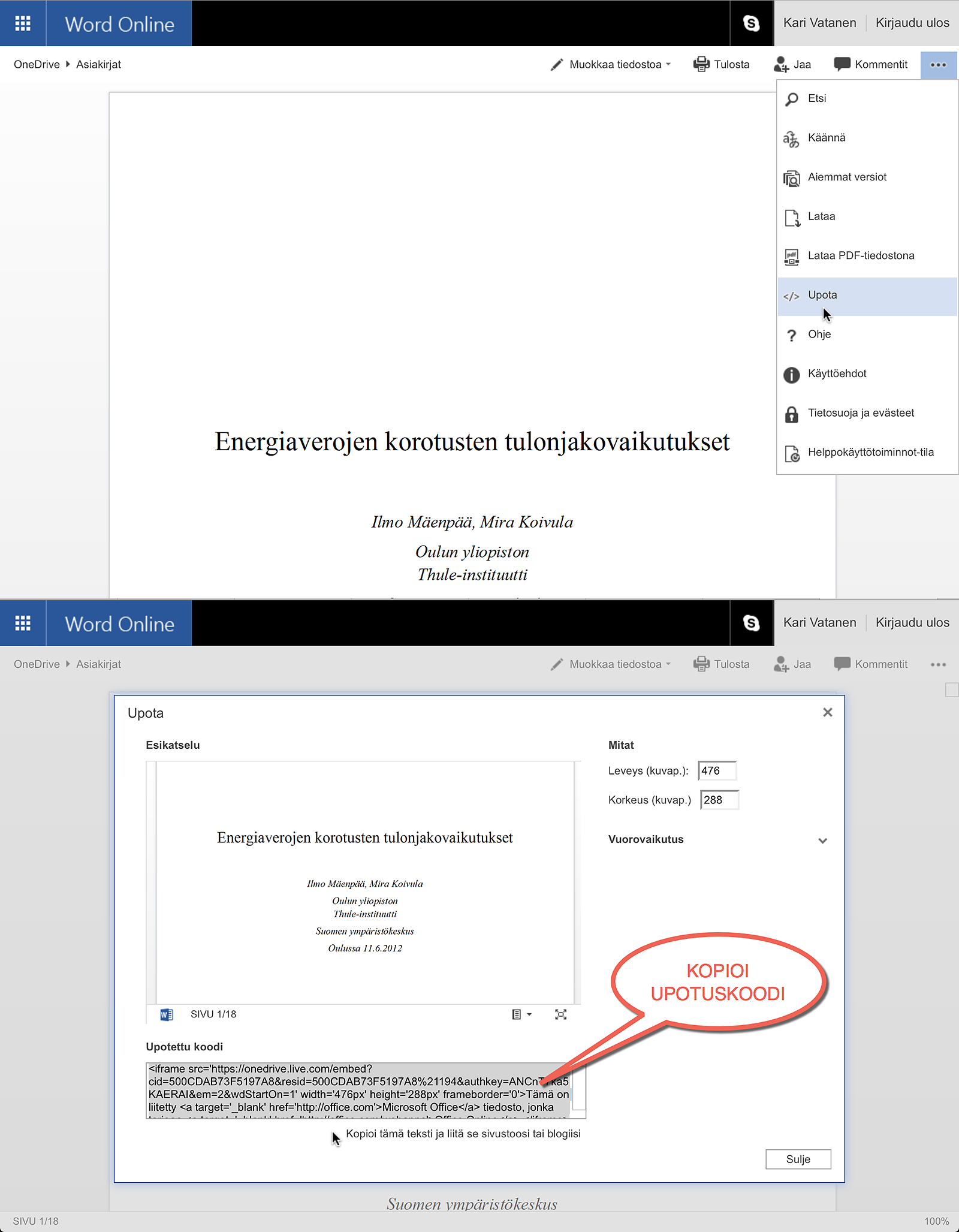
Word-dokumentin upottaminen artikkelin tekstiin. Klikkaa kuvaa!
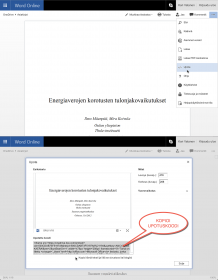
Word-dokumentin upottaminen artikkelin tekstiin. Klikkaa kuvaa!
Dokumentin upottaminen sivunkokoisena
- kopioi dokumentin upotuskoodi kuten edellisessä kohdassa
- tee uusi kuva-artikkeli
- avaa tekstimuotoinen muokkaustila
- liitä kopioimasi dokumentin upotuskoodi artikkeliin
- muuta dokumentin leveys ja korkeusmäärittelyt koodissa seuraavasti, width=’1062px’ height=’1495px’
- tallenna artikkeli
Dokumentin lisääminen mediagalleriasta
- tuo haluamasi dokumentti järjestelmän mediakirjastoon kuvien tapaan
- avaa dokumentti mediakirjastossa ja kopioi sivun oikeasta laidasta kuvan linkkiosoite
- avaa haluamasi artikkeli ja tee tekstiin tyhjä rivi liitettävälle dokumentille
- liitä dokumentin linkki ao. kohtaan
- vie hiiren kursori linkkitekstiin ja klikkaa ”Palstansisäinen” -painiketta
- Tallenna tai päivitä artikkeli
Office365-palvelusta upotettu dokumentti mahdollistaa editoimisen selaimessa. Järjestelmän mediagalleriaan tallennetut dokumentit aukeavat nopeammin ja ne toimivat OnEdu Offline -oppimisympäristössä.
Mobie ZineKäyttöohjeet 11.1.201611.1.2016
